
Poleg tega se izvorna ločljivost nanaša na dimenzije, pri katerih bi moral biti prikazovalnik. Na primer, medtem ko lahko 23-palčni računalniški monitor spremeni preveč različnih resolucij, mora biti večina nastavljena na 1920 x 1080 slikovnih pik.
- Pritisnite tipko Windows, vnesite Display in pritisnite Enter .
- V oknu Settings (Nastavitve) v razdelku Systems (Sistemi) se prepričajte, da je poudarjen Display (Zaslon ).

- V razdelku Razmerje in postavitev kliknite puščico navzdol na desni strani polja »Resolution«.

- V spustnem meniju, ki se prikaže, je ločljivost (priporočeno) poleg nje izvirna ločljivost vašega monitorja.
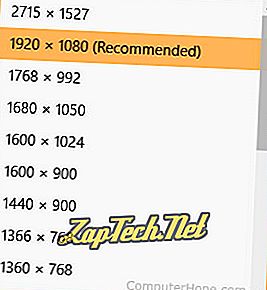
Opomba: Rešitve, ki so na voljo v tem meniju, temeljijo na zmožnostih vašega monitorja in GPU (grafične procesne enote) v vašem računalniku.
Nasvet: Če je na računalnik priključen več kot en monitor, bi morali videti vsakega od njih v oknu, prikazanem zgoraj, poleg gumbov "Detect" in "Identify".
Opomba: Ko povečujete ločljivost, se bo celotna slika zmanjšala. Vendar se kakovost slike izboljša, ker je na zaslonu prikazanih več slikovnih pik. Ločljivost 1920x1080 bo videti veliko večja in bo imela slabšo kakovost slike kot ločljivost 3840x2160.
Dokumentacija: izvorno ločljivost vašega računalniškega monitorja lahko določite tudi tako, da si ogledate njegove specifikacije na spletu ali v priloženem uporabniškem priročniku.
Kako določiti izvorno ločljivost v operacijskih sistemih Windows Vista, 7 in 8
- Odprite nadzorno ploščo.
- Kliknite možnost Prikaz .
- V levem podoknu za krmarjenje kliknite možnost Spremeni nastavitve zaslona .
- V oknu, ki se prikaže, kliknite puščico navzdol na desnem robu polja poleg Resolution .
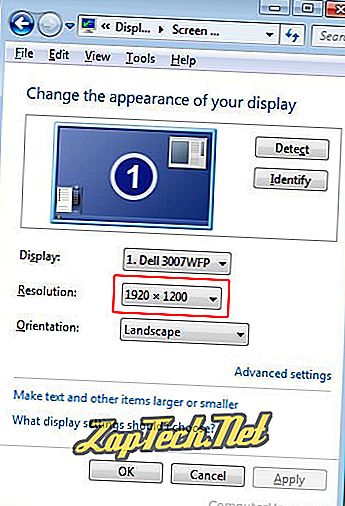
- V spustnem meniju, ki se prikaže, je ločljivost (priporočeno) poleg nje izvirna ločljivost vašega monitorja.
Opomba: Rešitve, ki so na voljo v tem meniju, temeljijo na zmožnostih vašega monitorja in GPU (grafične procesne enote) v vašem računalniku.
Nasvet: Če je na računalnik priključen več kot en monitor, bi morali videti vsakega od njih v oknu, prikazanem zgoraj, poleg gumbov "Detect" in "Identify".
Opomba: Ko povečujete ločljivost, se bo celotna slika zmanjšala. Vendar se kakovost slike izboljša, ker je na zaslonu prikazanih več slikovnih pik. Ločljivost 1920x1080 bo videti veliko večja in bo imela slabšo kakovost slike kot ločljivost 3840x2160.
Dokumentacija: izvorno ločljivost vašega računalniškega monitorja lahko določite tudi tako, da si ogledate njegove specifikacije na spletu ali v priloženem uporabniškem priročniku.
Kaj se zgodi, če zaslon nastavim na nenaravno ločljivost?
Vsi LCD zasloni (zasloni s tekočimi kristali) imajo določeno število slikovnih pik in se ne morejo spremeniti za drug dohodni signal. Uporabiti morajo tehnike za skaliranje, da bi sliko z nenaravno ločljivostjo prilagodili zaslonu. Ko je slika pomanjšana, ni več preslikave pikslov ena proti ena in je slika manj jasna. Poleg tega, če izbrana ločljivost ni enako razmerju kot pri izvorni ločljivosti, se lahko na vrhu in na dnu zaslona pojavijo črne črte.
Ločljivost, Merilo, Pogoji videa
